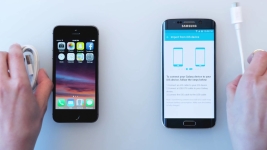
Bagaimana cara mentransfer data, catatan, foto dari iPhone untuk Android? Bagaimana cara mentransfer kalender dengan iPhone di Android?
Dalam artikel ini kami akan memberi tahu Anda cara mentransfer foto, catatan, kontak, kalender, dan data lainnya dari iPhone di Android.
Navigasi
- Bagaimana cara mentransfer kontak, catatan, musik, video, dan data lainnya dari iPhone di Androd?
- Instruksi transfer kalender dan catatan dengan iPhone di Android
- Video: Cara mentransfer semua data dari iPhone di Android?
- Video: Cara mentransfer semua data dari Android di iPhone?
Tentunya setiap pemilik iPhone memiliki situasi ketika ada smartphone seluler kedua di platform Android, dan saya ingin mentransfer bagian dari data untuk itu. Tetapi sedikit yang tahu bahwa cara untuk melakukan tugas-tugas seperti itu.
Perlu dicatatApple telah menyediakan banyak cara untuk menyinkronkan data antara iOS dan perangkat Android. Dengan demikian, pengguna yang memiliki dua smartphone pada sistem operasi yang berbeda dapat menyinkronkan di antara mereka data seperti foto, musik, rekaman video, catatan, kontak, kalender, dan banyak lagi.
Sekarang pertanyaan muncul, dan bagaimana cara melakukannya? Cara apa yang tersedia untuk mentransfer beberapa data dari iOS di Android? Kami akan membicarakannya lebih lanjut.
Bagaimana cara mentransfer kontak, catatan, musik, video, dan data lainnya dari iPhone di Androd?
Membuat kotak email pada layanan Gmail
Jadi, jika Anda perlu melakukan data dari perangkat iOS pada perangkat Android, Anda pertama-tama perlu membuat kotak surat pada layanan Gmail, dan bagaimana melakukannya berikutnya.
- Pertama-tama, Anda perlu membuat semacam platform, yang akan menjadi kotak elektronik di Gmail. Untuk melakukan ini, Anda harus pergi ke menu "Pengaturan",lalu klik pada bagian "Mail, alamat, kalender", dan setelah memilih sub-ayat "Menambahkan" dan klik itu, sekarang kita klik ikon dengan judul «Gmail ». Perhatikan bahwa tanpa membuat kotak email, Anda tidak akan dapat mentransfer data dari iOS ke perangkat Android.
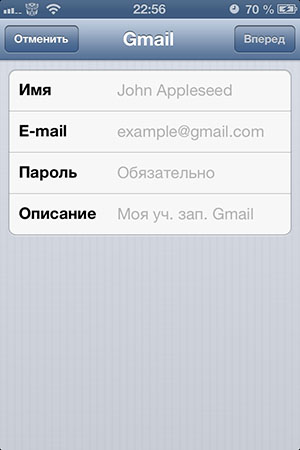
- Jika Anda ingin membuat akun di perangkat Android, maka Anda harus pergi ke "Pengaturan"lalu klik pada bagian "Akun dan sinkronisasi", Setelah itu klik pada item "Menambahkan akun",dan ikuti ikon dengan judul «Google. "
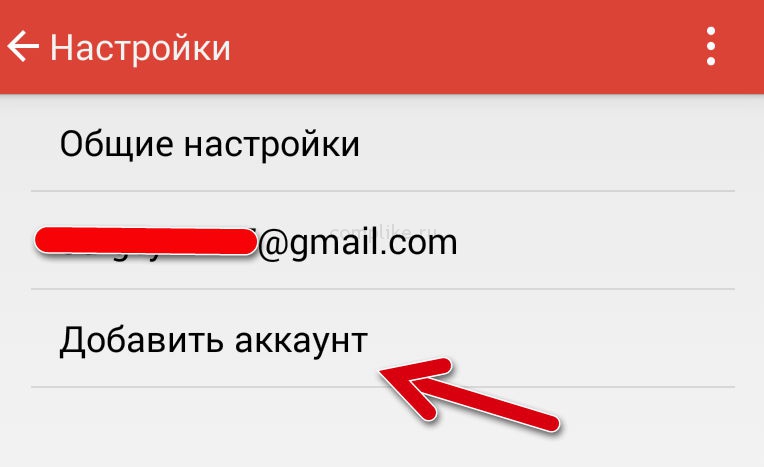
PENTING! Berhati-hatilah dan jangan gunakan layanan surat pihak ketiga, karena layanan surat lainnya tidak sesuai dengan kasus ini, karena itu adalah layanan Gmail yang mendukung koneksi dekat dengan perangkat Android dan iOS, dan memungkinkan sinkronisasi konstan, dan juga meresepkan non- Pengungkapan data orang lain ke pihak ketiga.
- Setelah kotak elektronik pada layanan surat gmail terdaftar, Anda harus masuk (untuk turun) ke dalamnya pada dua perangkat. Jika Anda terdaftar di iPhone, lalu masukkan perangkat Android, dan jika pendaftaran dilakukan di Android, lalu masukkan email dengan iPhone.
Petunjuk untuk mentransfer kontak dengan iPhone di Android
Jadi, jika Anda perlu mentransfer data kontak dari perangkat iOS pada perangkat Android, maka Anda perlu mematuhi instruksi kami:
- Pertama-tama, Anda perlu menghubungkan perangkat iPhone Anda ke komputer atau MacCake, untuk ini Anda memerlukan kabel USB yang Anda gunakan saat mengisi daya. Setelah menghubungkan iPhone ke komputer, Anda akan melihat bahwa menu Program iTunes akan muncul di McUBU atau layar komputer di mana Anda harus memilih perangkat Anda (berdasarkan nama), dan kemudian klik pada bagian tersebut "Informasi", dan setelah memasukkan item yang berlawanan "Menyinkronkan kontak dengan"dan sekarang Anda harus memilih sub-ayat «Google.Kontak. "
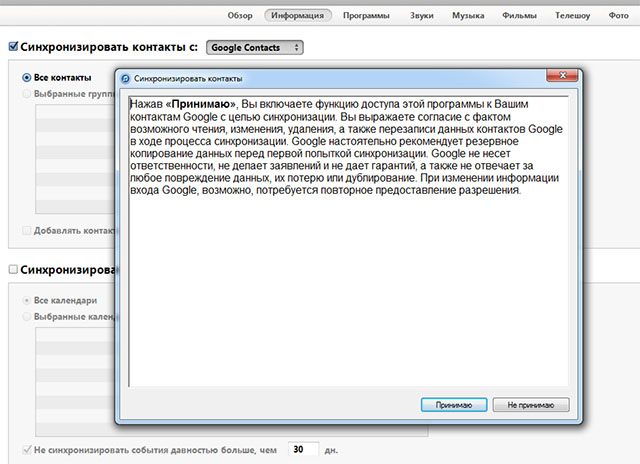
- Maka Anda perlu mengikuti instruksi yang akan ditampilkan di layar perangkat Anda, dan setelah otorisasi yang berhasil di akun Google, Anda harus mengklik tombol "Menerapkan." Setelah itu, proses sinkronisasi otomatis antar perangkat akan dimulai.

Instruksi transfer kalender dan catatan dengan iPhone di Android
Jadi, jika Anda perlu melaksanakan kalender dan catatan dengan perangkat iOS di perangkat Android, maka Anda perlu mematuhi instruksi kami:
- Pertama-tama, Anda harus pergi ke bagian "Pengaturan" Pada perangkat iPhone. Setelah itu Anda harus pergi ke bagian "Mail, alamat, dan kalender",dan kemudian klik pada akun Gmail, dan dalam pengaturan akun Anda harus mengaktifkan proses sinkronisasi kalender dan catatan. Perhatikan bahwa prosesnya dapat memakan waktu sekitar 10-15 menit.
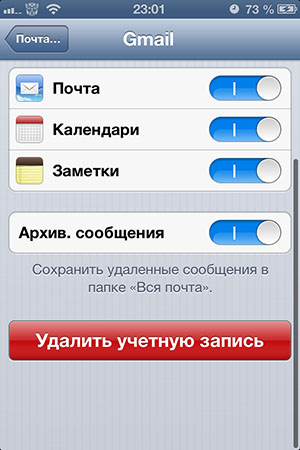
- Setelah sinkronisasi berakhir, pemberitahuan sinkronisasi selesai akan muncul di perangkat Android Anda.
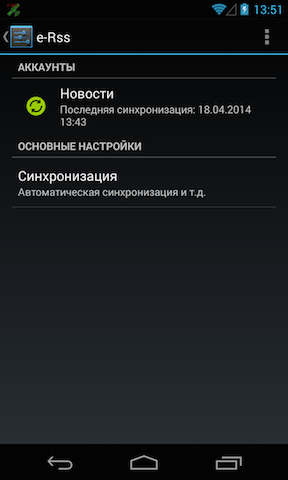
Petunjuk untuk memindahkan foto dan video dengan iPhone di Android
Jadi, jika Anda perlu melaksanakan foto dan video dari perangkat iOS di perangkat Android, maka ada tiga opsi yang cukup mudah dan sederhana dalam kompleksitasnya. Dengan demikian Anda harus melanjutkan dari opsi apa yang lebih nyaman bagi Anda.
Cara pertama. Menggunakan penggunaan manajer file ifunbox
- Pertama-tama, Anda perlu mengunduh program iFunBox, dan Anda dapat melakukannya situs web resmi.
- Maka Anda perlu membuka program iFunBox, dan kemudian klik pada tampilan atas, yang disebut «ifunbox.Klasik. "

- Sekarang Anda perlu menemukan item «Kamera », dan klik tombol kanan mouse, dan klik pada sub-ayat «Salinan.Untuk.PC ». Setelah itu, Anda akan diminta untuk memilih folder tempat video dan foto akan disalin.
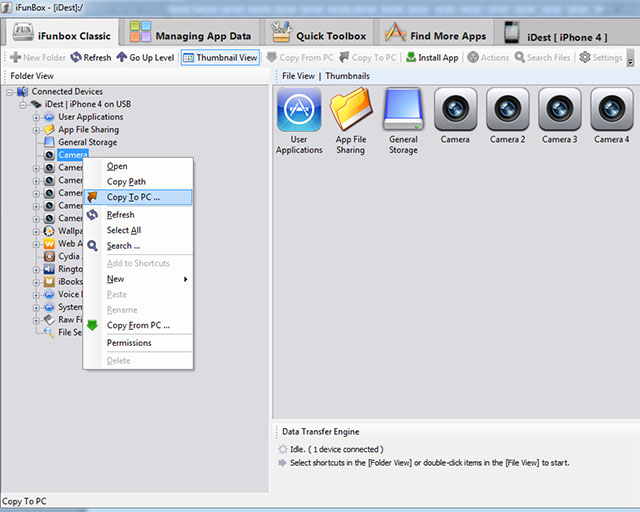
- Ketika proses penyalinan selesai, program akan mengeluarkan pemberitahuan «Berhasil. "
Cara kedua. Menggunakan Alat Windows Standar
- Pertama-tama, Anda perlu membuat folder baru di tempat yang nyaman atau di direktori tertentu untuk mengimpor foto dan rekaman video. Setelah itu, hubungkan perangkat iPhone ke PC.

- Maka Anda harus membuka "Komputer saya", Dan kemudian klik pada nama iPhone Anda menggunakan tombol kanan mouse untuk memanggil menu konteks di mana Anda harus memilih tab "Impor gambar dan video"Kemudian klik "Parameter Impor". Perlu dicatat bahwa dalam pengaturan impor Anda perlu menentukan folder yang dibuat yang kami ucapkan pada tahap pertama instruksi.
- Setelah Anda selesai dengan pengaturan, dan tentukan folder dengan direktori dan lokasi penyimpanan, Anda harus mengklik tombol "Impor".
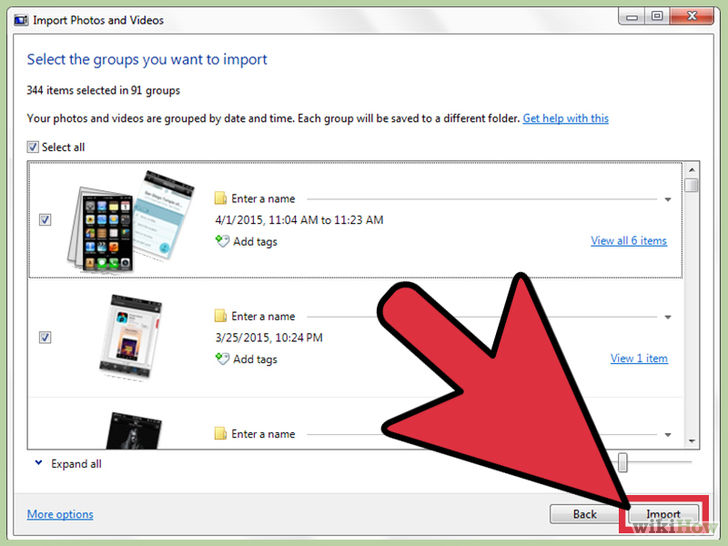
Cara ketiga. Dengan alat OS X standar
- Pertama-tama, Anda perlu membuat folder baru di tempat yang nyaman atau di direktori tertentu untuk mengimpor foto dan rekaman video. Setelah itu, hubungkan perangkat iPhone ke MacBook.
- Maka Anda perlu membuka aplikasi "Abadikan gambar."
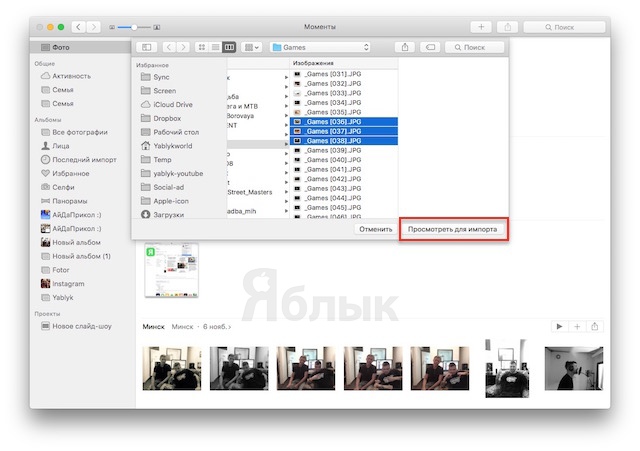
- Setelah Anda membuka aplikasi "Menangkap gambar", dan tentukan folder dengan direktori dan lokasi penyimpanan, Anda harus mengklik tombol "Unggah semuanya."
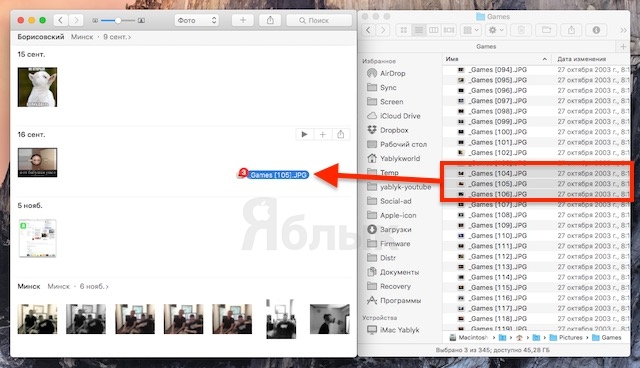
- Sekarang, jika Anda perlu menyalin foto dan video di perangkat Android, cukup sambungkan menggunakan kabel USB, dan kemudian salin semua file yang diimpor ke perangkat Android.
- Siap! Sekarang perekaman video dan foto akan muncul di ponsel pintar Android Anda.
Petunjuk Transfer Musik dengan iPhone di Android
Jadi, jika Anda perlu mentransfer musik dari perangkat iOS di perangkat Android, maka ada dua opsi yang cukup ringan dan sederhana. Dengan demikian Anda harus melanjutkan dari opsi apa yang lebih nyaman bagi Anda.
Cara pertama. Menggunakan penggunaan program iFunBox
- Pertama-tama, Anda perlu mengunduh program iFunBox, dan Anda dapat melakukannya situs web resmi.
- Maka Anda perlu membuka program iFunBox, dan kemudian klik pada tampilan atas, yang disebut «ifunbox.Klasik. "

- Sekarang Anda perlu menemukan item «Mentah.MengajukanSistem »dan kemudian pergi ke folder terakhir «Musik »,di mana Anda memiliki rekaman audio dan trek musik Anda . Setelah itu, Anda akan diminta untuk memilih folder tempat rekaman audio akan disalin.
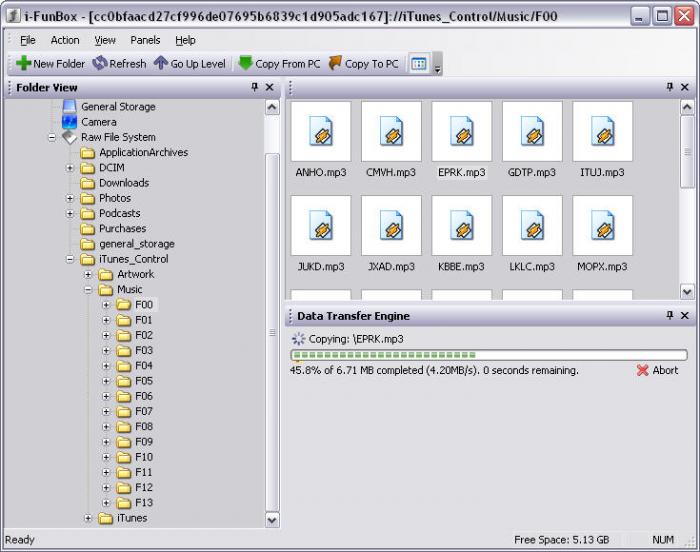
- Ketika proses penyalinan selesai, program akan mengeluarkan pemberitahuan «Berhasil. "
Cara kedua. Menggunakan aplikasi iTools khusus
- Pertama-tama, Anda perlu mengunduh program iTools untuk sistem operasi Windows atau Mac OS X, dan Anda dapat melakukannya situs web resmi.
- Maka Anda perlu menghubungkan iPhone ke laptop atau macbook, dan kemudian pilih item di menu iTools «Media ».
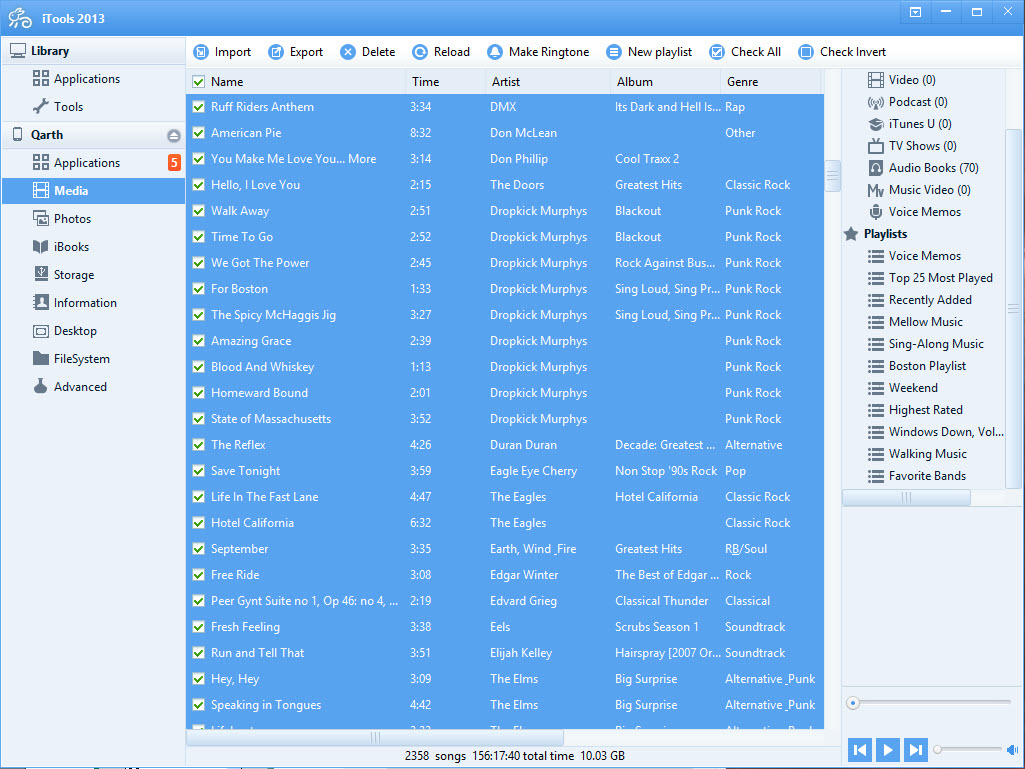
- Sekarang Anda perlu mencatat rekaman audio yang ingin Anda transfer dari perangkat iPhone Anda, dan setelah Anda perhatikan trek musik yang diperlukan, cukup klik tombol «Ekspor.
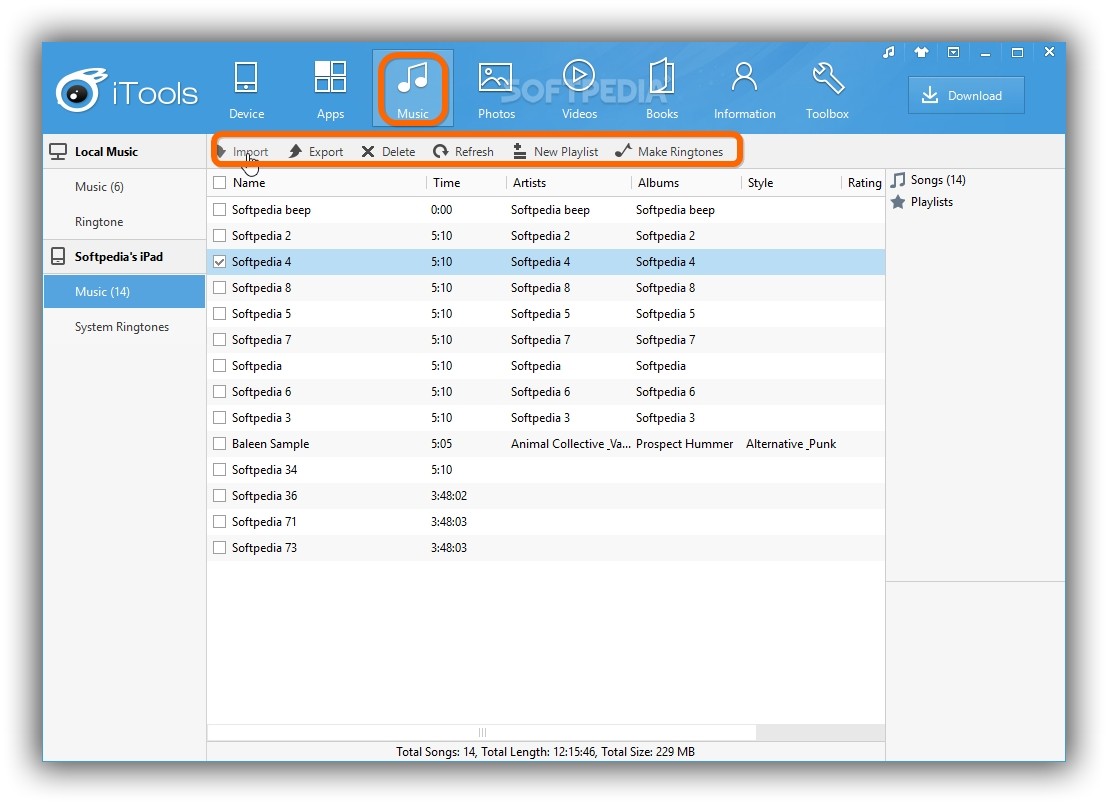
- Setelah menekan tombol «Ekspor ", Program iTools akan meminta Anda untuk menentukan folder dan direktori di mana rekaman audio yang ditandai akan disimpan.
- Siap! Rekaman audio Anda diimpor ke dalam folder yang ditentukan.
Petunjuk untuk mentransfer catatan suara dengan iPhone di Android
Jadi, jika Anda perlu mentransfer catatan suara dengan perangkat iOS di perangkat Android, maka Anda perlu mematuhi instruksi kami:
- Jika perangkat Anda berfungsi pada sistem operasi Windows, maka semua penanda suara akan ditemukan di folder iTunes, dan di folder terakhir " Memo suara.
- Jika perangkat Anda berfungsi pada sistem operasi Mac, maka semua tanda suara akan berlokasi di folder "Memo suara.».
Petunjuk untuk mentransfer catatan suara dengan iPhone di Android
Jadi, jika Anda perlu mentransfer pesan SMS dengan perangkat iOS di perangkat Android, maka Anda perlu mematuhi instruksi kami:
- Pertama-tama, Anda perlu mengekstrak semua pesan SMS dari perangkat iPhone Anda, dan untuk ini Anda perlu mencadangkan informasi yang disimpan di iPhone Anda. Diperlukan cadangan menggunakan iTunes.
- Untuk membuat cadangan, Anda perlu menghubungkan iPhone dengan PC Anda, dan kemudian jalankan program iTunes, dan di sebelah kiri di kolom untuk memilih perangkat Anda dan klik dengan tombol mouse kanan, dan setelah mengklik tombol Anda "Salinan cadangan".
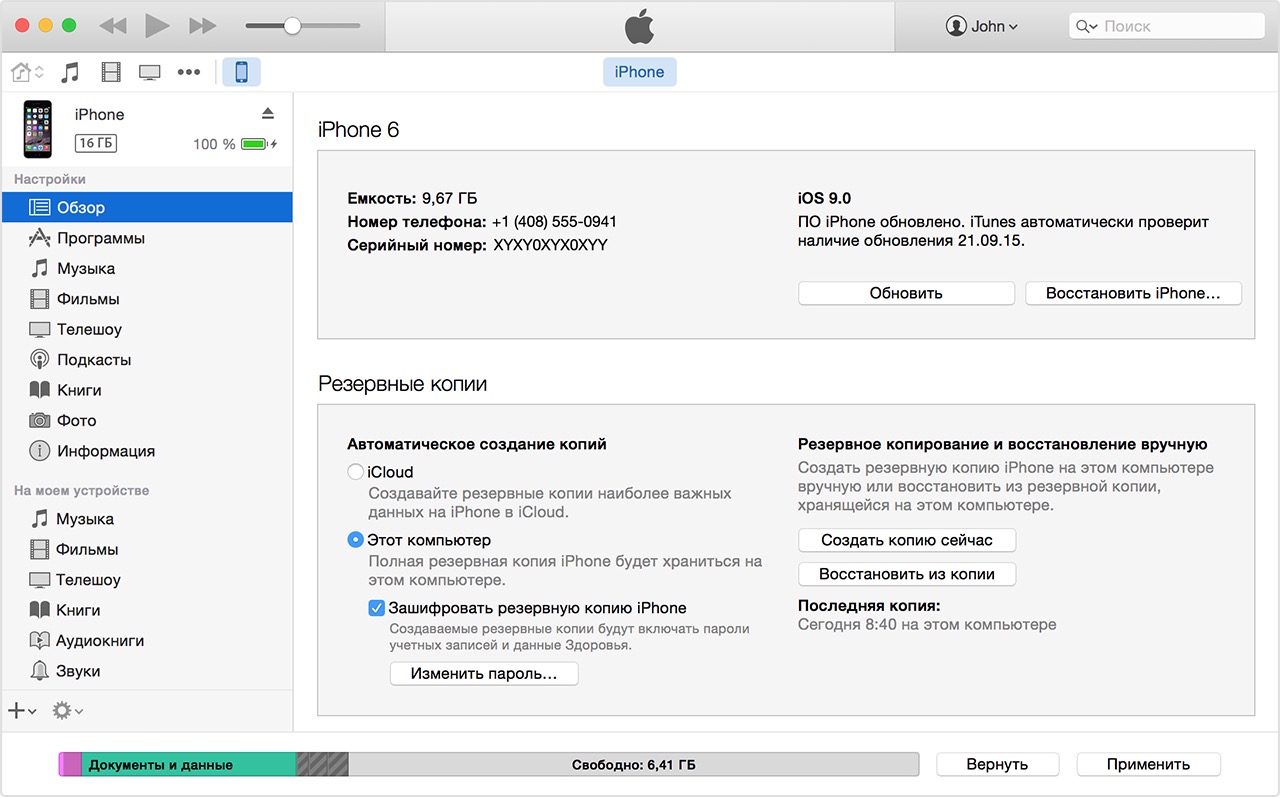
- Sekarang, jika Anda memiliki perangkat pada platform Windows, maka cadangan diawetkan di folder «Sinkronisasi seluler, Dan jika Anda menggunakan MacBook, maka cadangan dipertahankan di folder "Mobilesync / Backup".
- Setelah Anda melanjutkan ke alamat di atas pada perangkat Anda, Anda akan menemukan file yang disebut "3D0D7E5FB2CE288813306E4D4636395E047A3D28". File ini berisi semua data pesan SMS Anda.
Nah, hari ini kami melihat sejumlah besar cara mentransfer foto, rekaman video, catatan suara dan pesan SMS dari perangkat iPhone di Android. Oleh karena itu, kami berharap bahwa artikel ini membantu Anda dalam menyelesaikan salah satu masalah sinkronisasi file.
